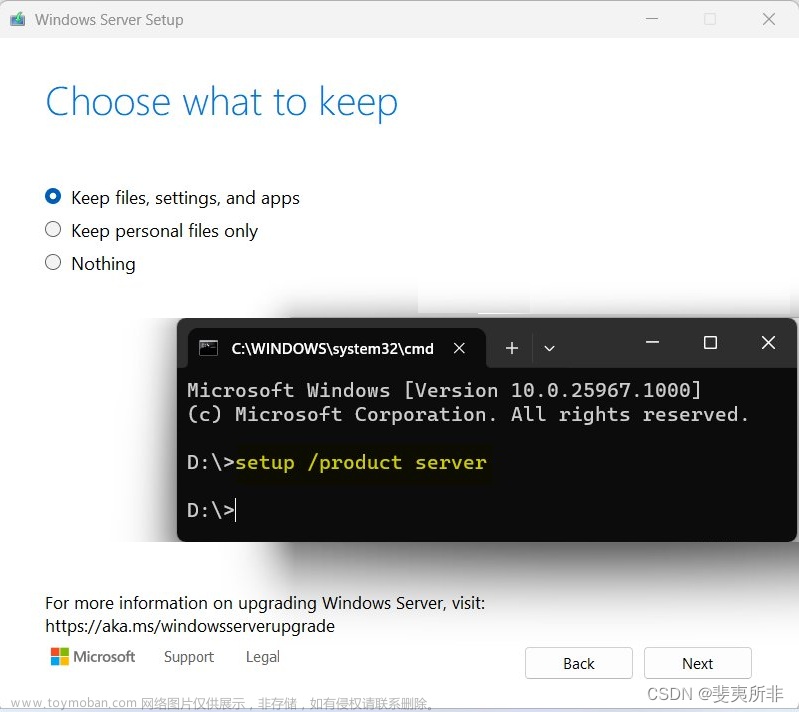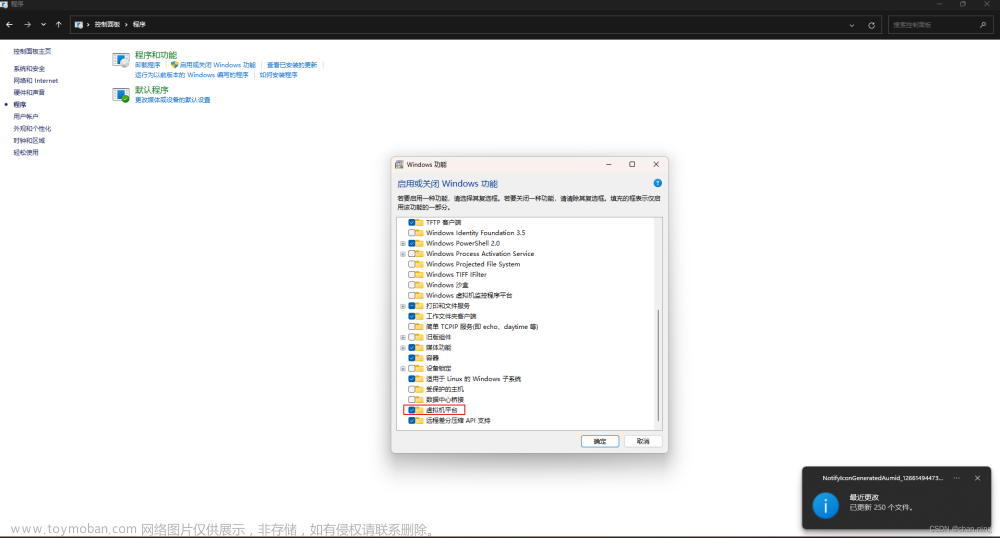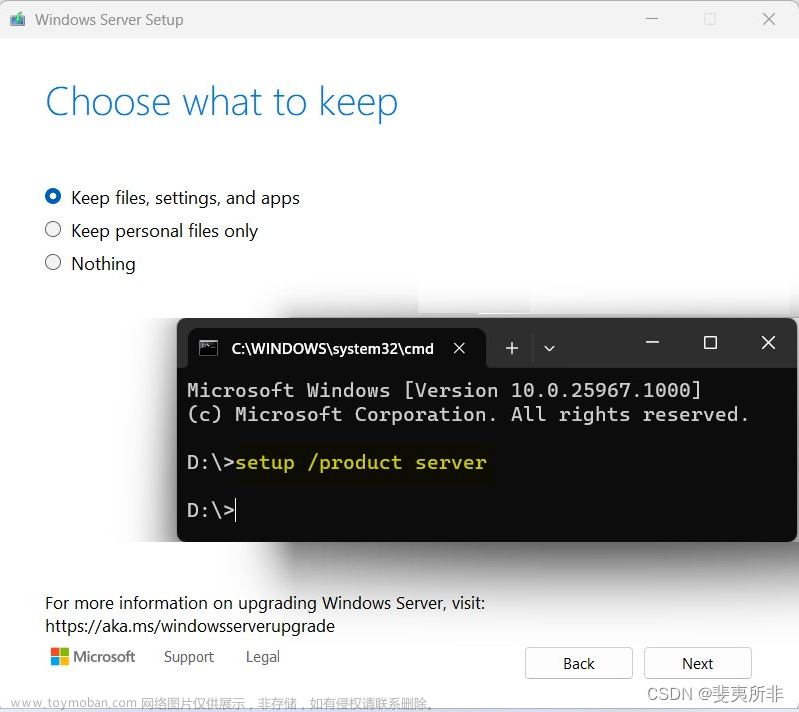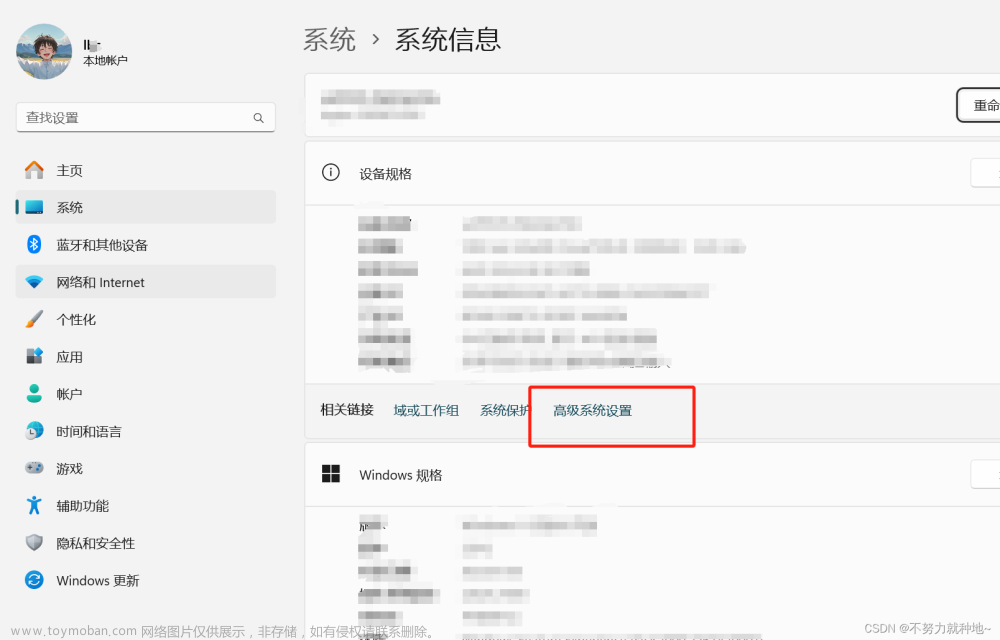学习Linux,为了省钱不想买一台云服务器,或者不想装VMware虚拟机,win11可以通过这种方式安装Linux(Ubuntu)
一、开启Windows功能
1.在window11的搜索框内,搜索"Windows功能",出现了“启用或关闭Windows功能”,点击打开。
2.勾选"适用于Linux的Windows子系统",“虚拟机平台”,“Windows虚拟机监控程序平台”,点击"确定"。点击"立即重新启动"。
二、安装 Ubuntu
打开Microsoft Store,单击搜索框,搜索 "wsl2" 。然后单击“免费下载”进行下载和设置。(Ubuntu 22.04.2 LTS)
安装完成后,在开始菜单栏就可以找到应用
第一次安装完成打开后,需要输入用户名和密码
如果报错:(我就遇到了这个问题)
WslRegisterDistribution failed with error: 0x800701bc
造成该问题的原因是WSL版本由原来的WSL1升级到WSL2后,内核没有升级,前往微软WSL官网下载安装适用于 x64 计算机的最新 WSL2 Linux 内核更新包即可。
下载链接:https://wslstorestorage.blob.core.windows.net/wslblob/wsl_update_x64.msi
三、使用
用户和密码
第一次打开时设置的用户和密码,不是root密码。
root密码需要进行重置设置
步骤如下:
1.cmd打开命令提示符窗口(管理员权限)
2.输入wsl -u root登录root用户
3.输入passwd修改密码文章来源:https://www.toymoban.com/news/detail-746269.html
另外:也是可以安装GUI界面的,但作为程序员玩Linux,就不用GUI了,命令行搞起来!要装的话,可以参考网上其他教程。文章来源地址https://www.toymoban.com/news/detail-746269.html
到了这里,关于Windows11安装运行Linux的文章就介绍完了。如果您还想了解更多内容,请在右上角搜索TOY模板网以前的文章或继续浏览下面的相关文章,希望大家以后多多支持TOY模板网!